Ostatnie zmiany w programie TaxMachine to głównie wprowadzenie nowych typów dokumentów: dokumenty tekstowe, dokumenty w postaci arkuszy kalkulacyjnych oraz raporty oparte na arkuszu kalkulacyjnym.
1. Dokumenty tekstowe
Dokumenty tekstowe to dokumenty generowane na podstawie wzorców zapisanych w plikach .docx lub .rtf, na dzisiaj jedynym takim dokumentem jest nowe świadectwo pracy(2) dostępne w dokumentach pracownika, w najbliższym czasie dodamy więcej dokumentów tego typu.
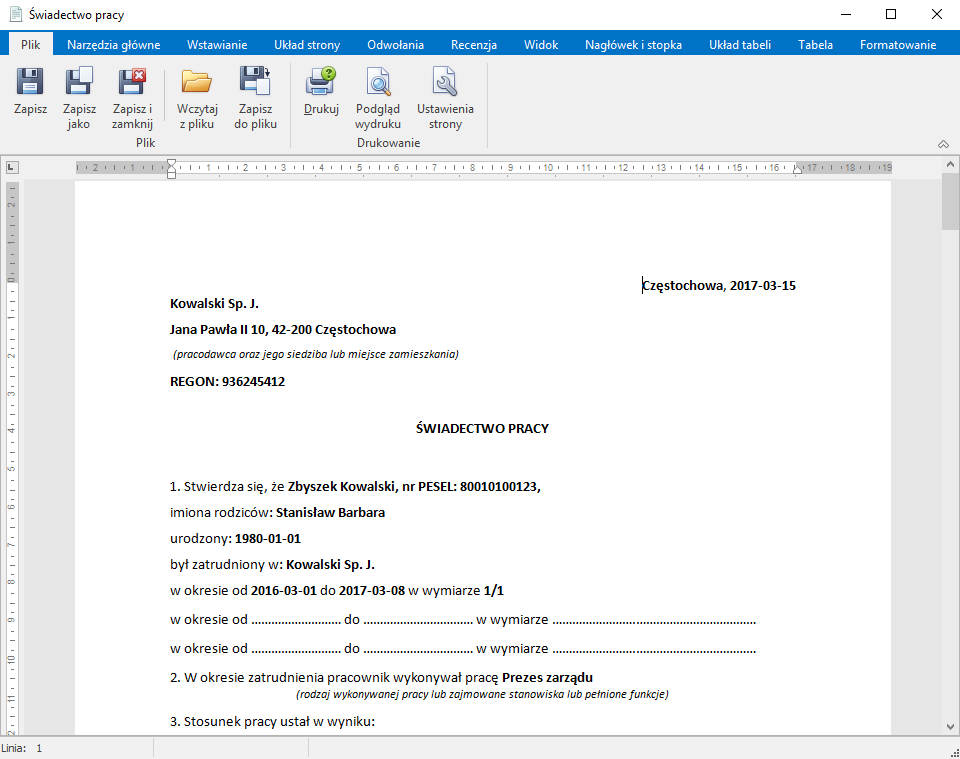
Dokumenty tekstowe można dowolnie edytować. Najważniejszą jednak zaletą tego typu dokumentów jest możliwość tworzenia własnych wzorów. Definiując własne wzory można zautomatyzować tworzenie różnego rodzaju dokumentów wykorzystywanych na co dzień w firmie, np. umowy, zaświadczenia, różne inne druki firmowe. Edycja wzoru może odbywać się w zewnętrznym edytorze tekstu (Microsoft Word, LibreOffice Writer) lub w TaxMachine z poziomu węzła "Dokumenty tekstowe".
2. Dokumenty i raporty oparte na arkuszu kalkulacyjnym
Drugim rodzajem dokumentów są arkusze kalkulacyjne. Tak jak w przypadku dokumentów tekstowych można dodawać własne wzory dokumentów w postaci arkuszy .xlsx lub .xls.
Dokumenty tego rodzaju występują w dwóch odmianach: zwykłych arkuszy kalkulacyjnych w których pola są uzupełniane z bazy danych, oraz raportów w postaci arkuszy kalkulacyjnych generowanych przez program.
Poniżej widać przykładowy dokument w postaci arkusza kalkulacyjnego "Rachunek zysków i strat w wariancie kalkulacyjnym" (dokument w aktualnym wzorze będzie udostępniony w przyszłym tygodniu):

Drugą odmianą są raporty generowane w postaci arkuszy kalkulacyjnych, na dzisiaj jedynym takim raportem jest Księga Przychodów i Rozchodów(1), w najbliższym czasie wszystkie dostępne w programie raporty będą generowane w postaci arkuszy:
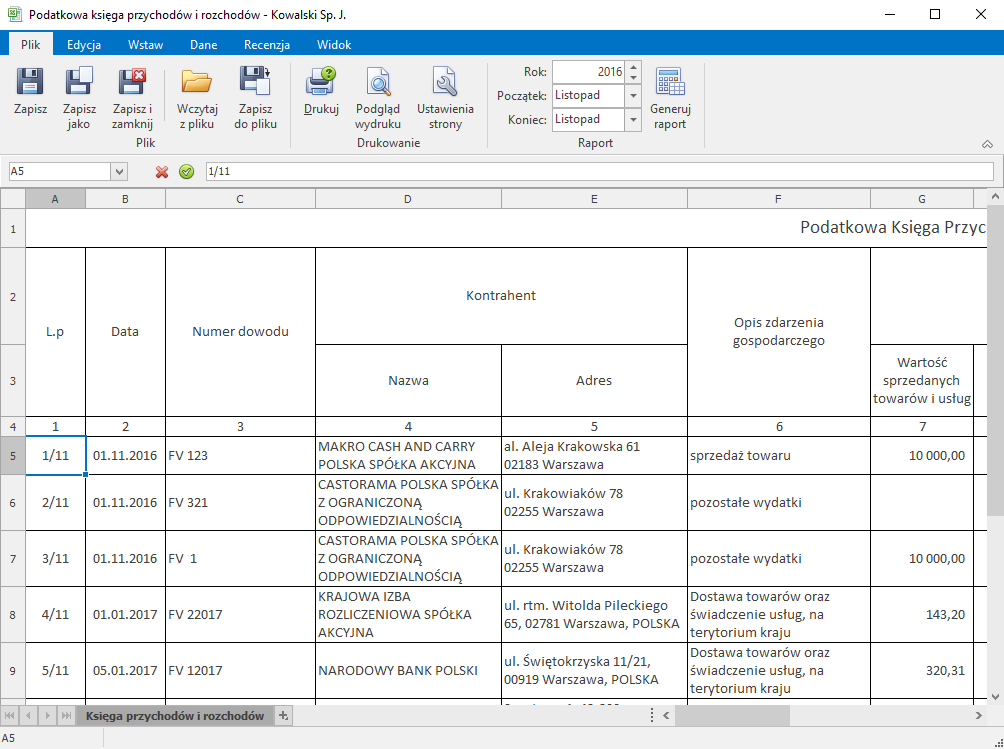
Najważniejszą zaletą tego typu raportów jest możliwość ich zapisu do pliku w formatach .xlsx, .xls, .csv, .txt, .html i .xml. Dzięki temu uzyskujemy możliwość eksportu danych z TaxMachine w tych formatach oraz przetwarzania danych w zewnętrznych programach np.: Microsoft Excel czy LibreOffice Calc.
Inną zaletą jest możliwość zapisywania wielu raportów w bazie, dzięki temu możemy zawsze wrócić do raportu sporządzonego wcześniej i przechowywać wiele wersji raportu za ten sam okres, np. po korekcie KPiR czy VAT możemy wrócić do raportu wygenerowanego przed korektą.
3. Własne wzory dokumentów
Definiowanie własnych wzorów dokumentów tekstowych oraz dokumentów w postaci arkuszy kalkulacyjnych odbywa się poprzez przygotowanie pliku tekstowego (.docx, .rtf) lub arkusza kalkulacyjnego (.xlsx, .xls) zawierającego pola uzupełniane automatycznie przez program.
Przed rozpoczęciem dodawania wzorów należy wskazać w opcjach programu katalog w którym będą umieszczane własne wzory:
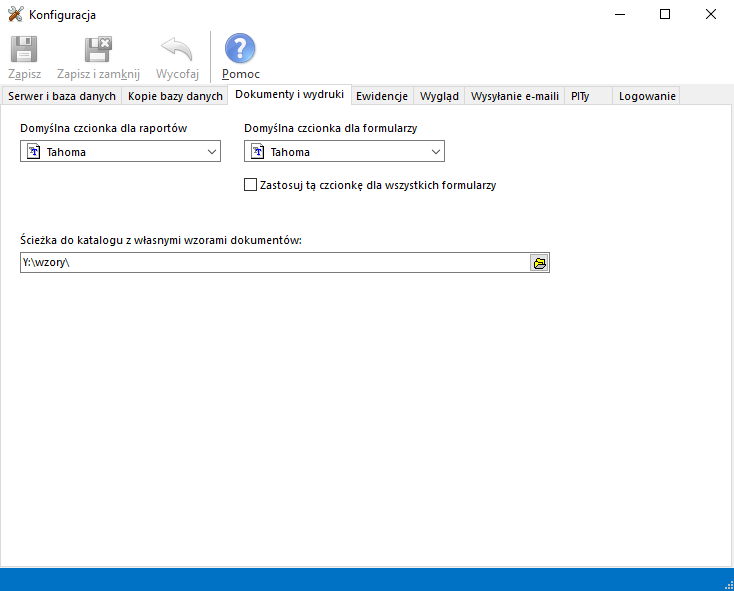
Program sprawdza zawartość tego katalogu podczas uruchamiania, tak więc po dodaniu nowego wzoru należy ponownie uruchomić program. Zmiany we wzorze już widocznym w programie są uwzględniane bez konieczności restartu.
3.1. Tworzenie własnych wzorów dokumentów tekstowych
Poniżej widać fragment wzorca świadectwa pracy(2). Tekst zawarty pomiędzy nawiasami klamrowymi jest zastępowany przez program podczas tworzenia nowego dokumentu tekstowego. Można w ten sposób wstawić do dokumentu dowolną dostępną właściwość obiektów firmy, właściciela lub pracownika. Po nazwie właściwości można dodać kreskę pionową i dowolny tekst wstawiany jeżeli dana właściwość jest pusta, np. w pole zdefiniowane jako {Pracownik.PESEL|brak} program wstawi numer PESEL pracownika lub tekst "brak" jeżeli nie podano go w kartotece pracownika.
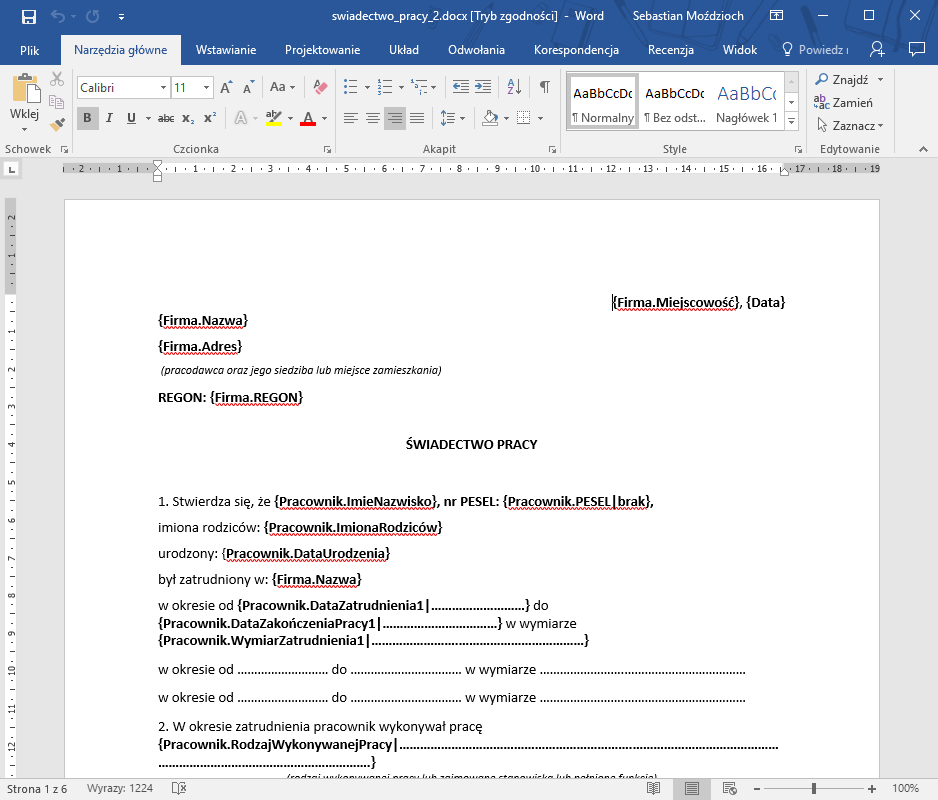
Ważnym elementem wzorca dokumentu tekstowego jest tag <Dokument>, który najlepiej jest umieścić na końcu wzorca:
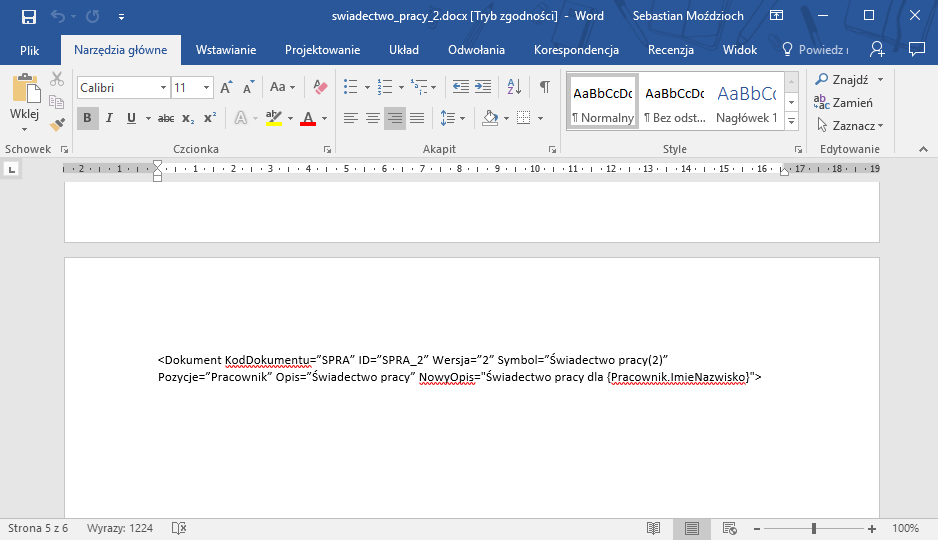
Element ten jest obowiązkowy, bez niego TaxMachine nie pokaże dokumentu na liście dostępnych do utworzenia dokumentów. Składa się on z następujących atrybutów:
- KodDokumentu - identyfikator typu dokumentu, musi być unikalny dla danego typu dokumentu.
- ID - identyfikator dokumentu, musi być unikalny, najlepiej podać tutaj kod dokumentu z numerem wersji rozdzielone podkreśleniem.
- Wersja - numer wersji danego dokumentu.
- Symbol - tekst pojawiający się w kolumnie "Symbol" okna wyboru nowego dokumentu.
- Pozycje - miejsce w programie w którym może być dodawany dany dokument, możliwe pozycje: "Firma" (dokumenty firmy), "Właściciel" (dokumenty właściciela), "Pracownik" (dokumenty pracownika), "Płace" (dokumenty pod węzłem "Płace"), "Inne" (dokumenty dodawane w "Pozostałych dokumentach"). Jeżeli dokument ma pojawiać się w więcej niż jednym miejscu to podajemy pozycje rozdzielone przecinkami.
- Opis - opis dokumentu w kolumnie "Opis" okna dodawania nowego dokumentu,
- NowyOpis - domyślny opis dokumentu tworzony przy pierwszym zapisie dokumentu do bazy lub pliku.
Wzory dokumentów tekstowych można zapisywać w formatach .docx lub .rtf.
3.2. Tworzenie dokumentów opartych na arkuszu kalkulacyjnym
Dokumenty oparte na arkuszu kalkulacyjnym tworzy się w podobny sposób jak dokumenty tekstowe. Oprócz pól, w które program wstawi dane pobrane z bazy danych, możemy w tym przypadku stosować także zwykłe formuły arkusza kalkulacyjnego. Poniżej widać fragment dokumentu rachunku zysków i strat (jest to poprzednia wersja tego druku, w programie będzie dostępna nowa wersja obowiązująca za rok 2016):
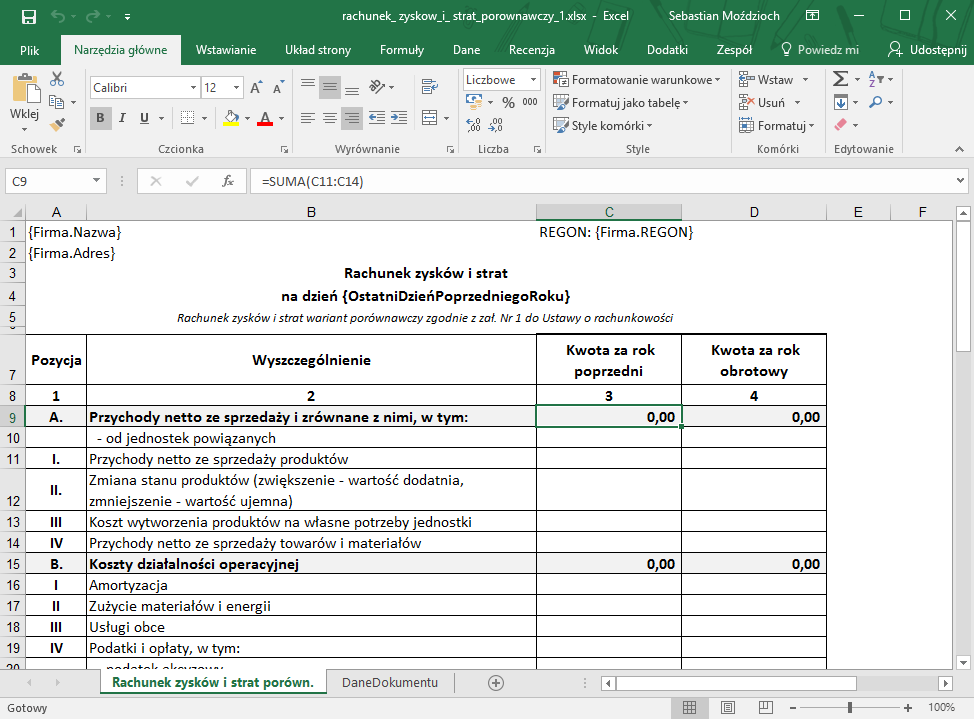
Trochę inaczej wygląda w tym przypadku definiowanie danych dokumentu, robi się to na osobnym arkuszu nazwanym "DaneDokumentu":
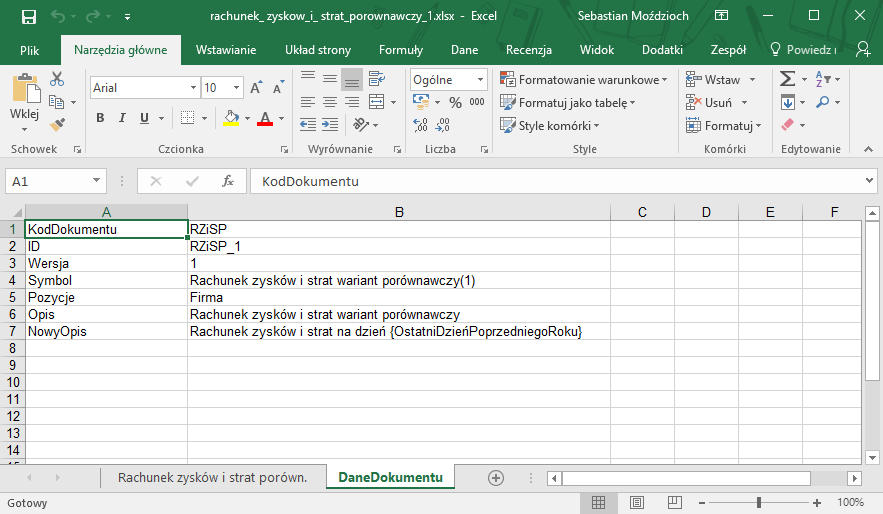
W pierwszej kolumnie należy wpisać nazwę atrybutu, w drugiej jej wartość. Znaczenie atrybutów jest identyczne jak w przypadku dokumentów tekstowych.
Wzory arkuszy kalkulacyjnych można zapisywać w formatach .xlsx lub .xls.
3.3. Więcej informacji na temat definiowana własnych dokumentów
W przyszłym tygodniu opiszemy dokładniej tworzenie własnych wzorów, w tym udostępniony będzie wykaz wszystkich możliwych do zastosowania właściwości. Zachęcamy Państwa do eksperymentowania z własnymi wzorami.
4. Nowy system wydruku
Nowe raporty tekstowe, arkusze i pliki PDF drukowane są z użyciem nowego, bardziej zaawansowanego systemu wydruku. Nowy system będzie używany dla wszystkich nowych raportów.
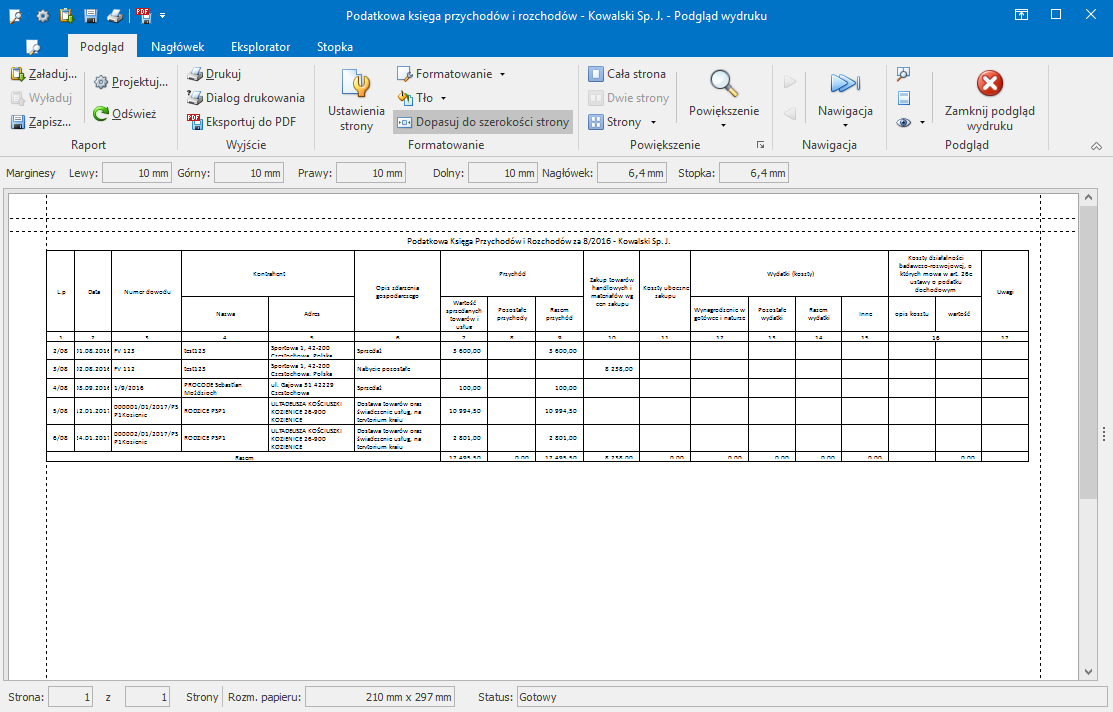
5. Sprawdzenie pisowni
Do programu TaxMachine dodano sprawdzanie pisowni działające w edytorze tekstowym (w dokumentach tekstowych) oraz w arkuszach kalkulacyjnych.
6. Nowe okno przeglądarki plików PDF
Dodano możliwość otwierania plików PDF w programie, obecnie objaśnienia do zeznań rocznych PIT są dostępne bezpośrednio w programie z menu "Dokumentacja" w oknie edycji deklaracji.
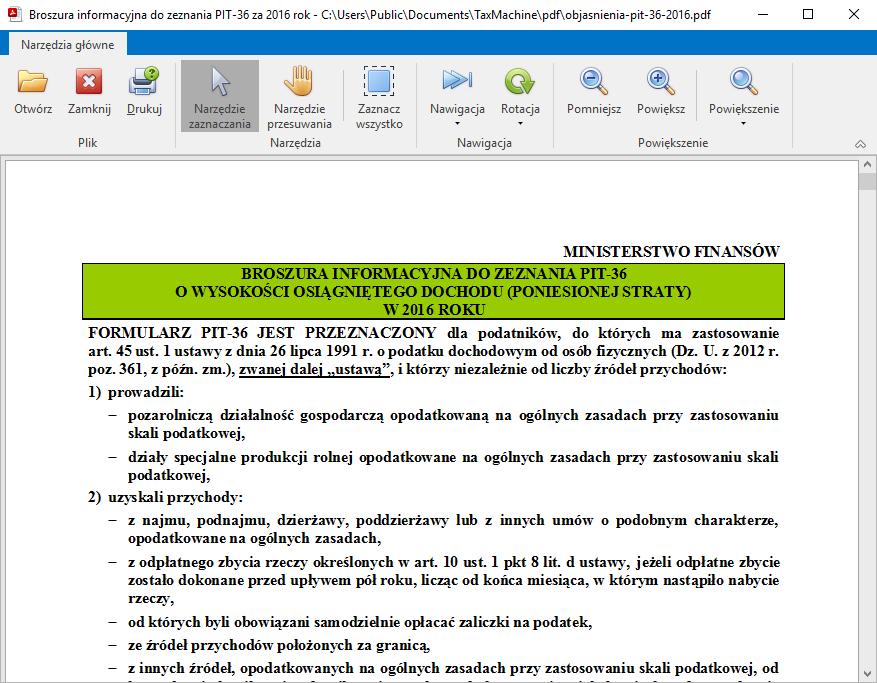
7. Nowe druki UPL-1(6) i OPL-1(5)
Dodano nowe wzory formularzy UPL-1(6) i OPL-1(5).
8. Nowa e-deklaracja VAT-27(2)
Dodano nowy wzór e-deklaracji VAT-27(2). W najbliższym czasie dojdą także nowe wzory e-deklaracji VAT-UE.